Symantec Backup Exec 2010 安装及简单配置截图
- 格式:doc
- 大小:3.48 MB
- 文档页数:22

Symantec Backup Exec以及Agent For Oracle的设定/备份/恢复一.备份软件的安装运行安装光盘中的“Browser.exe”文件,选择安装的语言版本,点击OK选择“Installation”标签,选择并运行“Backup Bexec”点击Next开始进行设定接受许可协议,点击Next,选择第一项“Local Install”,并选择安装软件以及可选项,点击Next,等待系统测试完成,点击Next,输入Key,点击Add,点击Next,展开“Backup Exec Agents”菜单,选中“Agent For Oracle”,点击Next选择默认安装位置,点击Next,输入用于管理BE的管理员ID和Passwd(需要有本地计算机管理员权限)并点击Next,在弹出的提示框中点击OK,点击Next,这一步采用默认,直接点击Next,点击Next,点击“Install”进行安装,等待安装完成,点击“Finish”完成安装至此,Symantec Backup Exec完成安装。
二.配置Oracle数据库的全备份和增量备份配置Symantec Backup Exec Remote Agent,点击star,all program,Symantec Backup Exec,选择并运行“Backup Exec 2010 Remote Agent”。
在Public标签中,选择“Enable the Remote Agent to public information to the media servers in the list”,然后点击Add,输入IP地址“CPOPX1”,切换到“Oracle”标签,然后点击“New”,选择需要备份的数据库“CPOP”,输入用户名和密码,在Media Server处输入“CPOPX1”,点击OK选择“Database Access”标签,选中“Enable Media Server authentication For Oracle and DB2 operations”选项,并输入管理员的ID和Passwd(需要有本地管理员权限),点击OK。


部署 Symantec BackExec 2010备份软件:安装篇2010-09-20 20:34:50标签:软件部署Symantec BackExec版权声明:原创作品,谢绝转载!否则将追究法律责任。
Backup Exec 2010(BE)主要新特性Backup Exec 2010 为用户提供了全面整合的重复数据删除与数据归档技术,它是首个通过单一备份(single pass backup),为VMware 和 Hyper-V环境中的Microsoft Exchange、SQL 和 Active Directory提供粒度恢复的数据备份和恢复解决方案。
Backup Exec还为Microsoft Windows 2008 R2、Hyper-V R2、Exchange 2010、Windows 7 以及VMware vSphere 4.0增加了新的支持功能。
据IDC行业分析师估计,存储容量正以每年48-50%的速度增长,这不仅为更多的数据带来了风险,还大大降低了灾难恢复的速度。
事实上,高达70%的数据都是重复的,而且这些数据在90多天内从未被使用过。
实施了重复数据删除及归档综合解决方案的企业,不仅能够节约20-40%的存储成本,而且还可以在需要时轻松地找到并恢复其关键信息。
无处不在的重复数据删除基于赛门铁克无处不在的重复数据删除策略,Backup Exec 2010在提供灵活的重复数据删除技术的同时,不会增加管理的复杂度。
Backup Exec 2010在客户端/数据源与媒体服务器上使用了整合的重复数据删除技术。
此外,它还通过赛门铁克OpenStorage API,与第三方重复数据删除应用进行了整合。
重复数据删除技术通过整合及重复利用现有存储资源,帮助企业大幅度降低存储备份的成本,而客户端重复数据删除则能够最大程度地缩小备份窗口,并可降低多达90%的网络资源占用。
部署Backup Exec重复数据删除技术不需要任何额外的端点产品,而只需简单的三步:安装重复数据删除选项、定义重复数据存储位置,然后将备份目标指向这一位置。

1. 执行以下操作之一:2. 选择 Symantec Backup Exec ,然后单击“下一步”。
3.键入远程计算机的完全限定名称、IP 地址或计算机名,或单击“浏览远程计算机”找到该远程计算机。
4.单击“添加至列表”,然后对要向其推送安装程序的每台远程计算机重复步骤 3 和 4。
如果从安装介质进行推送安装,并且在步骤 1 中选择了“添加单个计算机”,则可以跳过此步骤。
5.在“远程计算机凭据”下,键入 Backup Exec 可用于连接远程服务器的凭据。
必须使用管理员凭据。
这些远程计算机登录凭据与步骤 12 中的 Backup Exec 服务帐户凭据不同。
6. 单击“下一步”。
7.选择下列方法之一输入许可证密钥:8. 单击“下一步”。
9.选择要安装的代理和选件,然后单击“下一步”。
10.在“目标文件夹”字段中,输入要安装Backup Exec 的位置。
11.单击“下一步”。
12.按如下所示填写服务帐户凭据选项:13.单击“下一步”。
14.执行以下操作之一,选择要存储Backup Exec 数据库的位置,然后单击“下一步”。
15.Backup Exec 尝试连接到该实例。
16.升级过程中将跳过此步骤。
17.单击“下一步”。
18.查看有关磁带设备驱动程序的说明,然后单击“下一步”。
19.单击“下一步”。
20.当系统提示您时,对于要安装的其他选件,请输入信息或选择设置;然后在每次选择后,单击“下一步”或“确定”。
21.Backup Exec 验证远程计算机之后,可以用下列任意方式更改列表:22.验证完列表中的所有计算机且列表完成后,单击“下一步”。
23.阅读Backup Exec 安装回顾内容,然后单击“安装”。
请参见关于安装日志。
24.单击“下一步”,然后单击“完成”退出向导。
如果未重新启动远程计算机,可能需要立即重新启动它,以使配置生效。
[工程师手记] 如何解决Backup Exec Remote Agent推送安装失败的问题climbmount 发表于: 2005-8-11 12:03 来源: DOIT博客如何解决Backup Exec Remote Agent推送安装失败的问题首先我们来说一下推送安装的原理:介质服务器通过远程服务器上开放的默认管理共享将安装文件推送到远程服务器本地,然后远程调用目标计算机上的Installer 服务安装msi文件,从而实现整个推送安装过程。
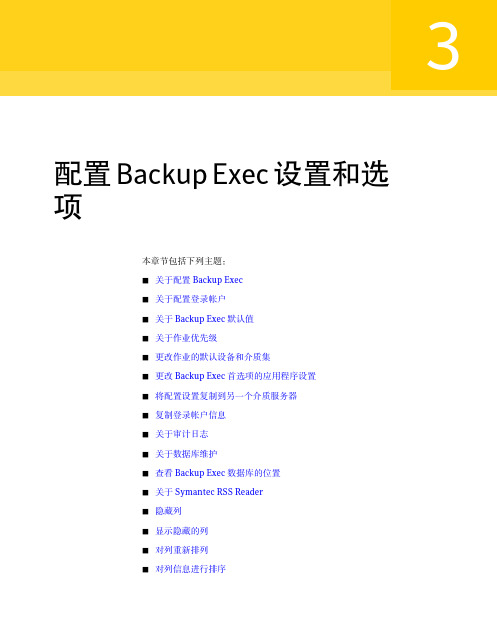
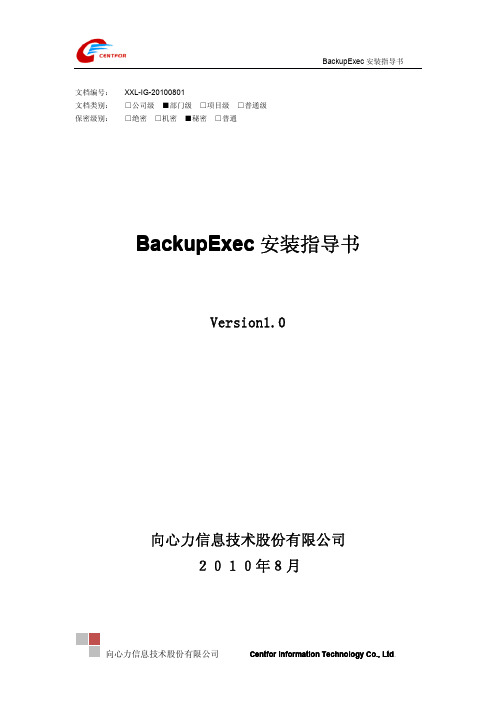
文档编号:XXL-IG-20100801文档类别:□公司级■部门级□项目级□普通级保密级别:□绝密□机密■秘密□普通BackupExec安装指导书Version1.0向心力信息技术股份有限公司2010年8月版权说明本文档及与Centfor®相关的各种专利技术版权归向心力信息技术股份有限公司所有,未经正式书面授权或有效的合作伙伴身份确认,任何组织或个人不得转载或抄录本文档章节内容。
Centfor®是向心力信息技术股份有限公司注册的产品商标,商标权及产品版权归向心力信息技术股份有限公司所有,文档引用的其他公司、产品徽标或专有词汇归相关拥有者所有,与向心力信息技术股份有限公司无关。
目录1环境要求 (4)1.1软件要求 (4)1.2物理环境要求 (4)1.3人员知识点要求 (4)2安装BackupExec (5)2.1环境介绍 (5)2.2环境检查 (5)2.3配置备份空间 (5)2.3.1安装iSCSI客户端 (5)2.3.2配置iSCSI客户端 (9)2.3.3配置磁盘阵列 (14)2.4安装BackupExec (24)2.5配置BackupExec (31)2.5.1配置设备 (31)2.5.2配置介质集 (36)1环境要求1.1软件要求此次软件安装环境为:名称版本备注操作系统Windows Server2003Enterprise补丁版本Service Pack2.Net Framework3.0Service Pack2备份软件Symantec Backup Exec2010其它可以通过以下URL找到兼容的操作系统、平台和应用程序列表:/umi/V-269-11.2物理环境要求此次软件安装环境为:名称说明备注CPU Inter xeon3.60GHz内存1G磁盘1C:=30G系统用磁盘2D:=1T业务和备份用网卡1业务用网卡网卡2iSCSI存储用网卡1.3人员知识点要求1、熟练掌握windows操作系统。
1.用户登录和服务启动1.1用户登录和创建用户在菜单栏选择“网络”→“登录账户”→“新建”或者“编辑”,弹出“登录凭证”对话框。
用户名称:登录用户帐户名称(可重复)。
帐户名:登录用户账户描述(不可重复)。
1.2启动服务在菜单栏选择“网络”→“连接到介质服务器”→左下“服务”,弹出“服务”对话框,可以启动、关闭、从新启动所有服务;也可以使用命令,运行cmd打开命令提示符,进入Backup Exec安装目录,默认是C:\Program Files\symantec\Backup Exec,运行bemcmd –o503停止所有服务(返回值为1是正常),运行bemcmd –o502启动服务(返回值为1是正常)。
2.设备(存储)2.1带库(带机)初始化:可以包括读取介质上的所有条码标签。
锁定和解除锁定:要从带库取出磁带要执行解除锁定,放回磁带准备准备使用要执行锁定;现在很多带库比较智能化,不需要此步骤,此步骤多使用于老版带库和带库取出出问题时。
配置分区:即分插槽,将插槽分组,清单:列出并识别介质(磁带)信息。
扫描:扫描并识别磁带内的数据或信息。
清单和扫描:同上。
编录介质:当catalog(目录日志)不存在或不能正常识别时,要恢复,执行此操作。
恢复数据:略,详见下文。
快清除、慢清除:快格式化、慢格式化。
在“备份至磁盘文件夹”右键选择“新建备份至磁盘文件夹”,弹出新的对话框。
名称:存储设备的名称——用于区分其他设备。
路径:本机(备份服务器)存储位置。
最大的“备份至磁盘”文件大小:每个备份文件的大小,如果用FAT、FAT32格式的硬盘,建议用2GB。
每个“备份至磁盘”文件的最多备份集数:即保存多少个备份文件。
保存的备份文件的大小等于这两并发操作:同时可以有几个作业使用这个磁盘存储,相当于带库的驱动。
3.介质(策略)3.1介质集正在清洗介质:存放清洗带(根据清洗带的条码自动识别或手动识别)。
报废的介质:不使用的介质。
Symantec Backup Exec Remote Agent for Linux and UNIX Servers拓扑图问题一步一步的Backup Exec远程代理用于Linux和UNIX服务器(RALUS)安装在Red HatLinux平台。
解决方案按照以下步骤安装在Red Hat Linux的Linux和UNIX服务器远程代理:注:RALUS是另外购买的选项,并通过安装在Backup Exec介质服务器RALUS序号启用。
Backup Exec的2010年,没有单独的下载,RALUS是在DVD中,可以在“LinuxUnixMac“在DVD Backup Exec的根文件夹中发现的2010年。
它也建议在安装前检查与Linux主机RALUS相容性,相容性检查是指:/rd/bews-compatibility.htm要安装在Linux主机Linux和UNIX服务器远程代理:1。
在Linux主机上,请从赛门铁克技术支持网站安装文件。
2。
连接到目标主机使用一个终端会话或者超级用户登录,根,或在本地管理员权限。
3。
提取安装在步骤1中下载使用以下命令图1a文件的内容如下:注意:不要解压Windows系统上的安装程序文件,并复制RALUS生成的文件到Linux/ Unix 主机。
这样做将导致难以诊断的安装错误。
重要的是要复制。
gz文件到Linux/ Unix主机和提取的文件有如下图所示。
注:这是一个一步命令提取并解压该文件。
Note: This is a one step command to extract and untar the file.tar zvxf filename.tar.gzz = Gunzip(uncompress) it before extracting, used on file endingin .tar.gz or .tgzx = Extract the contents of the TAR filev = Verbose - display contents as it is tarring or extractingf = Filename to followNote: If the file does not have ".gz" extension that means its already uncompressed and one has to just extract it using "tar xvf" command.Figure 1a:或者,在两个命令在图1b所示如下:Figure 1b:注:这是一个两步骤的命令来提取该文件并解压.gunzip filename.tar.gztar xvf filename.tar4。
Backup Exec 安装配置手册V 1.0一BE 介质服务器的安装 (2)二BE代理和选件的安装 (9)1.推送安装: (9)2. 本地安装 (12)三Backup Exec使用配置 (13)1. 配置备份设备 (13)2. 创建介质集 (21)3. 创建登录帐户 (22)4. 配置BE默认选项 (24)一BE 介质服务器的安装安装前的准备:1.准备好安装介质服务器的计算机,并安装最新的操作系统补丁,并安装防病毒软件。
2.在介质服务器上安装存储设备硬件(控制器,驱动器,自动化介质库)。
参考硬件附带文档进行配置。
3.使用具有本地管理员权限的帐户运行安装程序。
4.对要安装BackupExec的计算机运行环境检查程序。
环境检查会对计算机进行分析,以确保安装过程能完成。
安装过程:插入安装光盘,运行光盘目录下的Browser.exe启动安装程序,选择语言。
点击启动BackupExec安装点击下一步接受许可协议条款选择本地安装,安装BackupExec软件或选项。
安装程序执行环境检查,要确认环境检查的每项结果,以确保安装过程顺利完成。
输入购买的许可证密钥,点击添加。
查看安装目标文件夹,可点击更改,修改默认安装路径。
输入具有本地管理员权限的用户名及密码,该帐户作为BackupExec服务帐户。
授予该帐户相应的权限。
选择Backup Exec使用的数据库,可选择网络现有Sql Server或由安装程序在本地安装SQL Express。
选择磁带设备驱动程序,所有的磁带设备使用Symantec设备驱动程序。
查看安装摘要,确认无误开始安装。
根据提示重新启动系统,完成介质服务器安装。
安装完成后需要安装最新的ServicPack和Hotfix。
可通过BE集成的Live update或到Symantec网站:/business/support/downloads.jsp?pid=15047下载。
二BE代理和选件的安装BE代理和选件提供了对各种应用和功能的支持,在介质服务器安装过程中,需要将相应的许可密钥输入在服务器端,以启用相应的功能。